Устали слушать музыку в одном и том же скучном порядке? Хотите воспроизвести свои песни Spotify в случайном порядке, но не можете проверить текст во время воспроизведения любимой песни? Возможно, Shuttle Music Player станет для вас идеальным музыкальным плеером. При воспроизведении песни он будет автоматически отображать текст. Он достаточно умен, чтобы воспроизводить музыку случайным образом. Если вы хотите переключиться со Spotify на Shuttle Music Player для лучшего прослушивания музыки, проверьте этот пост, чтобы увидеть как добавить и перенести Spotify Music в музыкальный проигрыватель Shuttle.
Вам может понравиться:
Конвертер Spotify в MP3 - постоянное преобразование музыки Spotify в MP3
Часть 1. Что такое Shuttle Music Player
Shuttle Music Player — это интуитивно понятный, легкий музыкальный проигрыватель с открытым исходным кодом для пользователей Android. Его основная особенность заключается в том, что он позволяет вам случайным образом перемешивать музыку, а тексты песен будут автоматически отображаться в интерфейсе. Если вы являетесь поклонником дизайна Android Material, он вам понравится больше всего, потому что он идет в ногу с последними тенденциями дизайна, чтобы создать современный и интуитивно понятный интерфейс для своих пользователей.
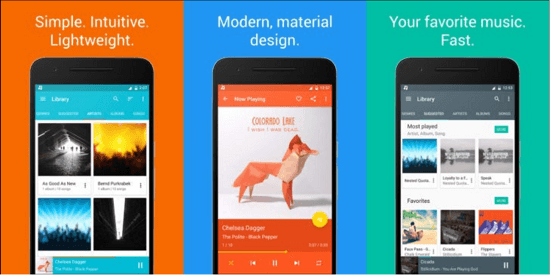
Его цель — сделать Shuttle Music Player универсальным магазином для управления и прослушивания музыки. Вот почему вы можете увидеть множество функций в Shuttle, включая создание списка воспроизведения, управление очередью, просмотр текстов песен, загрузку иллюстраций и настройку таймера сна. Встроенный 6-полосный эквалайзер и беспрерывное воспроизведение также улучшают качество прослушивания музыки. В платной версии вы можете транслировать Chromecast на телевизор, настраивать темы и макеты, просматривать папки и редактировать музыкальные теги.
Часть 2. Shuttle Music Player против Spotify: что лучше?
Вы можете задаться вопросом: большинство музыкальных проигрывателей позволяют нам воспроизводить музыку в случайном порядке, почему Shuttle Music Player должен быть моим первым выбором? Да, ваше замешательство будет решено после прочтения следующего сравнения.
|
Музыкальный плеер Shuttle |
Spotify |
|
|
Проект |
Последний трендовый дизайн пользовательского интерфейса Android |
Нормально |
|
Показать тексты песен |
Тексты песен отображаются автоматически |
Нет |
|
Несколько тем |
Варианты темы с платной версией |
Нет |
|
Форматы импорта |
MP3, AAC, OGG, FLAC |
AAC, WAV, WMA для платной подписки |
|
Цены |
$ 2.49 для жизни |
$ 9.99 в месяц |
Очевидно, что Shuttle Music Player является исключительным музыкальным проигрывателем в случайном порядке, поскольку он имеет гораздо больше выдающихся функций по более низкой цене. Более того, как упоминалось в прошлом, Shuttle Music Player изо всех сил пытается стать универсальным приложением для управления и воспроизведения музыки.
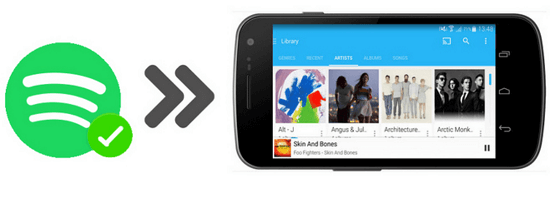
Теперь, когда вы приняли решение перетасовать музыку в Shuttle Music Player вместо Spotify, пришло время посмотреть, как это сделать. Просто следуйте инструкциям ниже шаг за шагом.
Часть 3. Как добавить и перенести музыку Spotify в музыкальный плеер Shuttle
Несмотря на то, что и Shuttle Music Player, и Spotify поддерживают OGG Vorbis, это означает, что вы можете напрямую копировать музыку Spotify в Shuttle Music Player после загрузки треков Spotify с подпиской Premium.
Однако подумайте об этом, есть ли шанс, что вам нужно воспроизводить свои песни Spotify на других устройствах или программах, скажем, Apple TV, Amazon Fire TV, Deezer или другом стороннем музыкальном редакторе, эквалайзере или плеере? Или иногда вам просто нужна резервная копия загруженной музыки Spotify на случай ее непреднамеренного удаления?
Если ваш ответ «да», то я настоятельно рекомендую вам преобразовать Spotify OGG Vorbis в MP3, поскольку не все эти устройства или программы поддерживают музыку OGG. Как конвертировать OGG в MP3? Инструмент, который вам нужен, TuneFab Spotify Music Converter.
Основные характеристики музыкального конвертера TuneFab Spotify
1. Бесплатно скачать музыку Spotify без премиум
2. Просто перетащите песни, чтобы конвертировать
3. Конвертировать OGG в MP3, WAV, M4A и FLAC без потерь
4. Пользовательский битрейт и частота дискретизации для лучшего качества звука
5. Изменить теги ID3 (названия песен, альбомы и исполнителей)
6. Наслаждайтесь музыкой Spotify на любом устройстве
Решение по передаче музыки Spotify на музыкальный проигрыватель Shuttle
Шаг 1. Установите TuneFab Spotify Music Converter
Установите TuneFab Spotify Music Converter на свой компьютер. Затем запустите программу, и вы увидите ее основной интерфейс.

Шаг 2. Добавить музыку Spotify к конвертеру
Нажмите «Добавить файлы», чтобы отобразить следующий интерфейс. Затем вы можете напрямую перетаскивать песни из Spotify в музыкальный конвертер. Поддерживаются не только песни, но и альбомы, исполнители и плейлисты. Вы также можете скопировать нужную ссылку в поле внизу. Нажмите «Добавить», чтобы двигаться дальше.

Шаг 3. Найдите и выберите Spotify Music
Вся музыка Spotify, которую вы только что добавили, будет отображаться в виде снимка экрана. Установите все флажки рядом с названием песни для подтверждения и снова нажмите «Добавить».

Шаг 4. Выберите MP3 в качестве выходного формата
TuneFab Spotify Music Converter поддерживает MP3, M4A, WAV и FLAC в качестве выходных форматов. Тем не менее, MP3 настоятельно рекомендуется, потому что это самый популярный музыкальный формат, который широко поддерживает практически все устройства и программы. Перейдите в «Параметры» > «Дополнительно» и выберите «MP3» в раскрывающемся списке. Нажмите «Сохранить», чтобы двигаться дальше.

Примечание: SampleRate и Bitrate также поддерживаются для вас, чтобы настроить лучшее качество звука.
Шаг 5. Начать конвертирование Spotify Music в MP3
Просто нажмите «Конвертировать», чтобы начать конвертировать музыку Spotify OGG в MP3. И через несколько секунд преобразование будет выполнено.

Шаг 6. Добавьте и перенесите Spotify в музыкальный проигрыватель Shuttle.
Найдите песни Spotify, которые вы только что преобразовали в MP3, и скопируйте эти файлы MP3 на смартфон, компьютер, планшет, телевизор или любое другое устройство, и все песни появятся в вашей библиотеке.
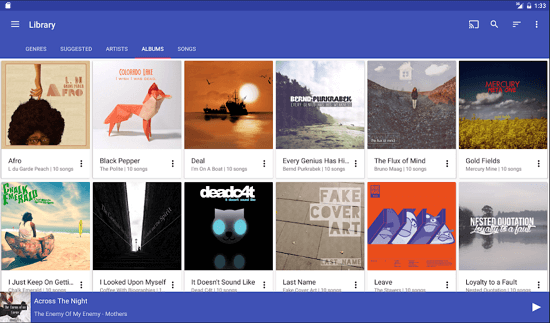
Вот и все! Переносить музыку Spotify в Shuttle Music Player очень просто, не так ли? Такими же простыми шагами вы можете перенести музыкальные плейлисты Spotify в Apple Music, использовать Spotify с Virtual DJ для вечеринки и так далее. Пожалуйста, не стесняйтесь, дайте нам знать, если у вас есть другие вопросы.















